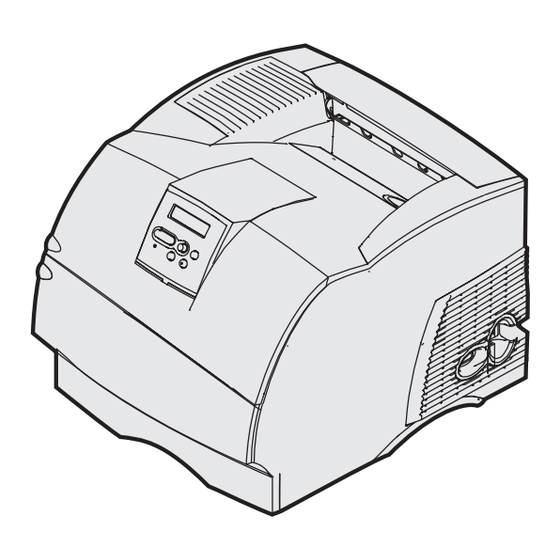Table des Matières
Publicité
Liens rapides
Publicité
Table des Matières

Sommaire des Matières pour Lexmark T630
- Page 1 T630, T632 Guide d'installation Janvier 2003 www.lexmark.com...
- Page 2 à l'utilisateur. mise en place de procédures autres que celles spécifiées dans le Lexmark, Lexmark avec le logo du diamant et MarkNet sont des marques de présent manuel peuvent entraîner des risques d'exposition aux Lexmark International, Inc., déposées aux Etats-Unis et/ou dans d'autres rayonnements laser.
-
Page 3: Table Des Matières
Table des matières Introduction ........1 A propos de l'imprimante . - Page 4 Etape 3 : Installation des barrettes mémoire et des cartes optionnelles ......33 Accès à...
- Page 5 Etape 9 : Installation de pilotes pour l'impression réseau 65 Windows ........65 Macintosh .
-
Page 6: Introduction
300 à 1 200 ppp, une Famille d'imprimantes Lexmark™ T Modèle de base et options mémoire standard de 32 Mo (T630) ou de 64 Mo (T632) ainsi Boîte de réception 5 bacs que des connecteurs USB et parallèle Page 29 •... -
Page 7: Autres Sources D'informations
Ce CD contient également des informations générales destinées aux administrateurs réseau. Vous pouvez également vous procurer les informations du CDPublications sur le site Web de Lexmark à l'adresse suivante : www.lexmark.com/ publications. Pages Référence rapide Les pages Référence rapide sont stockées dans l'imprimante. -
Page 8: Site Web De Lexmark
Il peut également contenir des utilitaires d'imprimante, des polices d'écran et une documentation supplémentaire. Site Web de Lexmark Vous trouverez sur le site Web de Lexmark (www.lexmark.com) des pilotes d'imprimante mis à jour, des utilitaires et de la documentation sur l'imprimante. -
Page 9: Etape 1 : Déballage De L'imprimante
Etape 1 : Déballage de l'imprimante Installation d'une imprimante Si vous avez opté pour une imprimante multifonction multifonction (MFP) qui permet de copier, de faxer et de numériser, reportez-vous à la documentation fournie avec votre périphérique pour savoir si vous devez d'abord installer une armoire ou tout autre matériel. - Page 10 (7) Protection du fond du panneau de commandes Si certains éléments manquent ou sont endommagés, reportez-vous au CD Publications pour savoir comment contacter le centre de support client Lexmark. Conservez le carton et l'emballage au cas où vous auriez besoin de remballer l'imprimante. Déballage de l'imprimante...
-
Page 11: Etape 2 : Installation Des Options D'imprimante Et
Unité de finition Empileuse grande capacité Réceptacle Boîte de d'extension réception 5 bacs T630 T632 Connectez jusqu'à : Connectez jusqu'à : trois réceptacles d'extension ou trois réceptacles d'extension, une empileuse grande capacité ou deux boîtes de réception 5 bacs, un réceptacle d'extension et une empileuse grande... -
Page 12: Ordre D'installation
2 000 feuilles. acheté une imprimante multifonction (MFP) qui numérise, photocopie et télécopie, vous avez peut-être besoin d'un meuble supplémentaire. Vous trouverez des informations supplémentaires sur le site Web de Lexmark (www.lexmark.com/multifunctionprinters). Installation des options d'imprimante et de gestion des supports d'impression... - Page 13 Retirez tout matériau d'emballage et ruban adhésif de chaque Bac 2 000 feuilles Autocollants élément. Décollez de leur support les autocollants possédant les numéros corrects et placez-les sur les renfoncements du bac. Choisissez le nombre d'autocollants correspondant au nombre total de bacs que vous utilisez, tiroir standard y compris.
-
Page 14: Installation Du Bac 2 000 Feuilles
Installation du bac 2 000 feuilles Choisissez l'emplacement d'installation du bac 2 000 feuilles. L'imprimante, et les autres options éventuelles, sera placée au-dessus du bac. Libérez un espace de 137,16 cm minimum. Remarque : Votre bac est préconfiguré pour le format Si vous installez le bac de papier Lettre US ou A4. - Page 15 Branchez une extrémité du cordon prolongateur sur l'imprimante. Branchez l'autre extrémité du cordon prolongateur sur le bac. Reconnectez les câbles éventuellement déconnectés. Si vous avez l'intention d'utiliser votre bac 2 000 feuilles sous une tension comprise entre 100 et 127 V, plutôt que d'utiliser le cordon d'alimentation fourni avec l'imprimante, vous devez employer le cordon d'alimentation 16 AWG...
-
Page 16: Modification Du Format De Papier Du Bac 2 000 Feuilles
Modification du format de papier du Le bac 2 000 feuilles est préconfiguré bac 2 000 feuilles pour le format de papier Lettre US ou A4. ATTENTION : Enlevez les options installées les unes Localisez le bouton sélecteur de après les autres. Veillez à ne pas placer vos doigts sous format de papier situé... - Page 17 Tirez vers le haut chacune des broches de verrouillage, puis enlevez les guides en les tirant vers le haut. Broches de verrouillage Replacez les guides papier dans les fentes à code couleur situées en haut de l’unité et qui correspondent au format de papier sélectionné.
- Page 18 (MFP) qui numérise, photocopie et télécopie, vous avez peut-être besoin d'un meuble supplémentaire. Vous trouverez des informations supplémentaires sur le site Web de Lexmark (www.lexmark.com/multifunctionprinters). Un bac est constitué d'un tiroir et d'un support. Le bac 250 feuilles et le bac Autocollants 500 feuilles sont installés de la même...
- Page 19 Retirez le tiroir du support. Retirez tout matériau d'emballage et ruban adhésif du support et du tiroir. Placez le support au-dessus de tout bac précédemment installé, ou encore de la table ou du meuble sur lequel vous souhaitez utiliser l'imprimante. La patte, l'ergot arrondi et les trous carrés situés au-dessus du bac vous permettent de positionner le...
-
Page 20: Installation D'un Dispositif Recto Verso
(MFP) qui numérise, reportez-vous au CD Publications. photocopie et télécopie, vous avez peut-être besoin d'un meuble supplémentaire. Vous trouverez des informations supplémentaires sur le site Web de Lexmark (www.lexmark.com/multifunctionprinters). Placez le dispositif recto verso au- dessus de tout bac installé, ou... -
Page 21: Installation De L'imprimante
Remarque : Un dispositif recto verso 250 feuilles optionnel ne fonctionne qu'avec les imprimantes possédant un tiroir standard 250 feuilles, alors qu'un dispositif recto verso 500 feuilles optionnel ne fonctionne qu'avec les imprimantes possédant un tiroir standard 500 feuilles. Installation de l'imprimante Placez l'imprimante sur toute option d'entrée dont vous disposez. - Page 22 Retirez l'emballage de la cartouche d'impression. Poignée Appuyez sur le loquet de déblocage et ouvrez la porte avant supérieure de l'imprimante. Saisissez la cartouche d'impression par la poignée et extrayez-la. Tirez les pattes situées de part et d'autre du plastique rouge pour retirer l'emballage de la cartouche d'impression.
- Page 23 Apposez les autocollants sur les tiroirs. Les autocollants portant le numéro « 1 » se trouvent sur l'imprimante et le tiroir standard. Ils permettent de préserver l'association entre le tiroir standard et l'imprimante. Utilisez les autocollants fournis avec les bacs optionnels pour les identifier correctement.
- Page 24 Positionnez la protection du fond. Alignez la patte située en dessous de la protection du fond de la manière illustrée et faites-la glisser dans la fente. Faites pivoter la protection du fond jusqu'à ce que le loquet supérieur s'enclenche dans la rainure de la manière illustrée.
-
Page 25: Installation D'un Chargeur D'enveloppes
Installation d'un chargeur Le chargeur d'enveloppes se connecte à d’enveloppes l'avant de votre imprimante, derrière la porte inférieure avant. Vous pouvez le retirer lorsque vous ne l'utilisez pas afin de rendre l'imprimante plus compacte. Pour obtenir des informations détaillées sur l'utilisation du chargeur d'enveloppes, reportez-vous au CD Publications. -
Page 26: Installation D'une Unité De Finition
Installation d'une unité de finition L'unité de finition est fournie avec une petite cartouche d'agrafes déjà installée. Après avoir délicatement déballé l'unité de finition, installez-la immédiatement. Dans le cas contraire, le bord des supports de montage pourrait endommager les surfaces ou les vêtements. - Page 27 Insérez les supports de montage dans les logements. Assurez-vous que l'unité de finition est bien en place. Logement de fixation Support de montage Soulevez le capot du réceptacle de l'unité de finition jusqu’à ce qu’il se bloque. Enclenchez les deux embouts de la patte de retenue du papier dans les logements situés sous le réceptacle.
- Page 28 Faites pivoter vers le bas le crochet de la patte de retenue du papier pour éviter que les feuilles glissent. Rénclenchez le crochet de la patte de retenue du papier dans sa position de stockage lorsque vous ne l'utilisez pas. Placez les extrémités de la barre presse-papiers dans les extrémités de la patte en plastique...
-
Page 29: Installation D'une Empileuse Grande Capacité
Installation d'une empileuse grande Après avoir délicatement déballé capacité l'empileuse grande capacité, installez-la immédiatement. Dans le cas contraire, le bord des supports de montage pourrait endommager les surfaces ou les vêtements. Avertissement : L'empileuse grande capacité est destinée à supporter le poids du support d'impression seulement. - Page 30 Faites glisser la patte en plastique sur le support de brosse statique situé en dessous de l'empileuse grande capacité. Support de brosse statique Patte en plastique Insérez les supports de montage dans les logements situés au- dessus de l'imprimante ou de l'option de gestion des supports d'impression.
-
Page 31: Installation D'un Réceptacle D'extension
Placez les extrémités de la barre presse-papiers dans les extrémités de la patte en plastique afin que la barre s'incurve vers le bas. La barre presse-papiers repose sur le réceptacle de l'imprimante. Si vous n'installez aucune option supplémentaire de gestion des supports d'impression, connectez le capot supérieur à... - Page 32 Retirez le capot supérieur de l'imprimante, de l'unité de finition ou de l'empileuse grande capacité. Faites glisser la patte en plastique sur le support de brosse statique situé en dessous du réceptacle d'extension. Support de brosse statique Patte en plastique Insérez les supports de montage dans les logements situés au- dessus de l'imprimante ou de...
- Page 33 Si vous montez le réceptacle d'extension sur l'imprimante ou sur un autre réceptacle d'extension, connectez la barre presse- papiers. Placez les extrémités de la barre presse-papiers dans les extrémités de la patte en plastique afin que la barre s'incurve vers le bas.
-
Page 34: Installation D'une Boîte De Réception 5 Bacs
Patte Remarque : La boîte de réception 5 bacs ne peut pas être utilisée avec un modèle T630. Si vous avez acheté une unité de finition, elle doit être installée directement sur l'imprimante, avant la boîte de réception. Retirez le capot supérieur de l'imprimante, de l'unité... - Page 35 Faites glisser la patte en plastique sur le support de brosse statique situé en dessous de la boîte de réception 5 bacs. Patte en plastique Remarque : Si la boîte de réception doit être l'option de gestion des supports d'impression la plus haute, retirez la barre presse-papiers du support situé...
- Page 36 Placez les extrémités de la barre Butées du presse-papiers dans les papier extrémités de la patte en plastique afin que la barre s'incurve vers le bas. La barre repose sur le réceptacle du réceptacle d'extension au- dessus duquel il est situé, ou dans le réceptacle de l'imprimante.
-
Page 37: Pose D'étiquettes Sur Des Options De Gestion Des Supports D'impression
Pose d'étiquettes sur des options Si vous avez acheté un réceptacle de gestion des supports d'extension, une empileuse grande capacité ou une boîte de réception d'impression 5 bacs, vous avez reçu une feuille d'étiquettes destinée à vos différents réceptacles. L'illustration indique certains endroits auxquels vous pouvez coller des Butées du étiquettes : sur le bac amovible du... - Page 38 Etape 3 : Installation des barrettes mémoire et des cartes optionnelles ATTENTION : Si vous souhaitez installer des barrettes Vous pouvez personnaliser la capacité mémoire ou des cartes optionnelles alors que de mémoire de votre imprimante ainsi l'imprimante est déjà en service, mettez celle-ci hors que sa connectivité...
-
Page 39: Accès À La Carte Logique De L'imprimante
Accès à la carte logique de Vous pouvez accéder à la carte logique l'imprimante de l'imprimante pour installer de la mémoire d'imprimante, de la mémoire ou une carte optionnelle. Appuyez sur les loquets de déblocage pour ouvrir les portes avant supérieure et inférieure. Appuyez sur les loquets de la porte latérale et ouvrez-là. - Page 40 Desserrez sans les retirer les six vis de la plaque de protection. Utilisez un petit tournevis cruciforme pour desserrer les vis. Utilisez les pattes pour faire glisser la plaque de protection vers le haut Trou de serrure jusqu'à ce que les trois vis s'insèrent dans les trois trous correspondants de la plaque de protection.
-
Page 41: Installation De Mémoire Dans L'imprimante
Ouvrez complètement les deux loquets situés sur le connecteur. Remarque : Certaines options mémoire et microcode proposées pour d'autres imprimantes Lexmark ne sont pas compatibles avec ce modèle. Reportez-vous au CD Publications pour connaître les spécifications. Alignez les encoches de la barrette mémoire sur les arêtes du... -
Page 42: Installation D'une Barrette Mémoire Flash Ou Microcode Optionnelle
Poussez la barrette mémoire droit Loquet dans le connecteur jusqu'à ce qu'elle s'enclenche. Vérifiez que chaque loquet s'emboîte dans l'encoche située de part et d'autre de la barrette mémoire. Encoche Installation d'une barrette Les instructions de cette section vous mémoire flash ou microcode permettent d'installer une barrette mémoire flash ou microcode optionnelle. -
Page 43: Installation D'une Carte Optionnelle
Saisissez la barrette mémoire Cartes flash ou microcode par ses côtés et alignez les broches en plastique de la barrette sur les encoches de la carte logique. Si vous installez deux cartes, utilisez d'abord la connexion inférieure de la carte logique, puis la connexion supérieure. - Page 44 Avertissement : Les composants électroniques risquent d'être endommagés par l'électricité statique. Touchez un objet métallique avant de manipuler la carte. Repérez les connecteurs de carte sur la carte logique. Si vous installez une grande carte, insérez-la dans le connecteur 1. Si vous installez deux petites cartes sur un modèle possédant Connecteur 1...
- Page 45 Insérez les deux vis de la plaque de capot que vous avez conservées (ou les vis supplémentaires fournies avec la carte). Serrez les vis pour fixer la carte. Installation des barrettes mémoire et des cartes optionnelles...
-
Page 46: Remplacement De La Plaque De Protection
Remplacement de la plaque de Une fois que vous avez installé des protection cartes optionnelles sur la carte logique de l'imprimante, conformez-vous aux instructions suivantes pour réinsérer la plaque de protection et fermer les portes. Saisissez la plaque de protection par les pattes et alignez les trois trous de la plaque de protection avec les trois vis du haut. -
Page 47: Chargement Des Tiroirs
Etape 4 : Chargement d'un support d'impression Chargement des tiroirs Remarque : Si vous chargez un support d'impression Lorsque vous chargez le tiroir, autre que du papier Lettre US ou A4 ordinaire dans une assurez-vous que la pile de papier ne source, n'oubliez pas de modifier les paramètres Type dépasse pas la hauteur maximale papier et Taille papier en conséquence pour cette source. - Page 48 Pincez la patte du guide de largeur et la partie latérale du guide Indicateurs de format Patte du comme illustré. Faites glisser le guide de largeur guide de largeur à fond vers la droite du tiroir. Pincez le levier du guide de longueur et faites-le glisser jusqu'à...
-
Page 49: Chargement Du Bac 2 000 Feuilles
Si vous chargez un tiroir optionnel, réglez le bouton de manière à ce qu’il indique la taille du support d'impression actuellement chargé. Ce réglage sert seulement de rappel visuel. Il n’affecte pas l’utilisation de l’imprimante. Insérez le tiroir. Chargement du bac 2 000 feuilles Suivez les instructions ci-dessous pour charger le tiroir 2 000 feuilles. - Page 50 Pliez légèrement la pile de papier de la manière illustrée et placez-la Trait de chargement sur le tiroir élévateur en orientant la face à imprimer recommandée vers le bas. Alignez la pile de papier sur l’arrière du bac. Alignez soigneusement chacune des piles de papier que vous chargez de manière à...
-
Page 51: Etape 5 : Connexion Des Câbles
Un port USB nécessite l'utilisation d'un câble USB, tel que le Assurez-vous de faire correspondre le câble Lexmark 12A2405 (2 m). Assurez-vous de faire symbole USB du câble au symbole USB de l'imprimante. correspondre le symbole USB du câble au symbole USB de l'imprimante. -
Page 52: Connexion D'un Câble Réseau
à la section « Installation d'une carte optionnelle » page 38. Un port parallèle nécessite l'utilisation d'un câble parallèle conforme IEEE1284, tel que les câbles Lexmark 1329605 (3 m) ou 1427498 (6 m). Série Les ports série sont disponibles lorsque vous installez une carte optionnelle d'interface série. -
Page 53: Fibres Optiques
Pour connecter l'imprimante au réseau : Assurez-vous que l'imprimante est hors tension et débranchée. Connectez une extrémité du câble réseau standard au réseau ou au hub et l'autre extrémité au port Ethernet situé à l'arrière de l'imprimante. L'imprimante s'aligne automatiquement sur la vitesse du réseau. - Page 54 Etape 6 : Installation de pilotes pour l'impression locale Une imprimante locale est une imprimante connectée à votre ordinateur à l'aide d'un câble USB ou parallèle. Si votre imprimante est connectée à un réseau plutôt qu'à votre ordinateur, ignorez cette étape et passez à...
-
Page 55: Windows
Pilotes fourni avec l'imprimante. Un objet imprimante distinct Vous pouvez également vous procurer des pilotes dans des solutions est créé et s'affiche dans le logicielles téléchargeables à partir du site Web de Lexmark à l'adresse dossier Imprimantes. suivante : www.lexmark.com. Utilisation de Lorsque l'écran de l'Assistant Ajout de nouveau matériel détecté... - Page 56 Cliquez sur Imprimer une page de test. Si la page de test s'imprime correctement, la configuration de l'imprimante est terminée. Utilisation de Lorsque l'écran de l'Assistant Ajout de nouveau matériel détecté Windows 2000 avec un s'affiche : câble USB ou parallèle Insérez le CD Pilotes.
-
Page 57: Utilisation De Windows Me Avec Un Câble Usb Ou Parallèle
Utilisation de Vous devez installer à la fois un pilote de port USB et un pilote d'imprimante personnalisé évolué. Windows Me avec un câble USB ou parallèle Lorsque l'écran de l'Assistant Ajout de nouveau matériel détecté s'affiche : Remarque : Selon les Insérez le CD Pilotes. -
Page 58: Utilisation De Windows 98 Avec Un Câble Usb Ou Parallèle
Utilisation de Vous devez installer à la fois un pilote de port USB et un pilote d'imprimante personnalisé évolué. Windows 98 avec un câble USB ou parallèle Lorsque l'écran de l'Assistant Ajout de nouveau matériel s'affiche : Remarque : Selon les Insérez le CD Pilotes, puis cliquez sur Suivant. -
Page 59: Utilisation De Windows Nt Avec Un Câble Parallèle
Utilisation de Le moyen le plus simple d'installer un pilote consiste à utiliser le CD Pilotes fourni avec l'imprimante. Windows NT avec un câble parallèle Remarque : La prise en Insérez le CD Pilotes. Si le CD démarre automatiquement, charge USB n'est pas quittez-le. -
Page 60: Macintosh
Macintosh 9.1–9.x : Cliquez sur Applications, puis sur logicielle téléchargeable à Utilitaires. partir du site Web de Cliquez deux fois sur Utilitaire d'imprimante de bureau. Lexmark (www.lexmark.com). Sélectionnez Imprimante (USB), puis cliquez sur OK. Dans la section de sélection de l'imprimante USB, cliquez sur Modifier. - Page 61 à partir du site Web de Si votre imprimante USB ne s'affiche pas dans la liste des Lexmark imprimantes, vérifiez que le câble USB est correctement (www.lexmark.com). connecté et que l'imprimante est sous tension. Lorsque l'imprimante s'affiche dans la liste des imprimantes, vous pouvez quitter Centre d'impression.
-
Page 62: Unix/Linux
UNIX et Linux, telles que Sun Solaris et RedHat. Les solutions logicielles Sun Solaris et Linux sont disponibles sur le CD Pilotes et sur le site Web de Lexmark à l'adresse suivante : www.lexmark.com. Le Guide de l'utilisateur fourni avec chaque solution logicielle explique en détail comment installer et utiliser les... -
Page 63: Installation D'un Pilote D'imprimante
Tenez compte des restrictions suivantes : – Le débit en bauds maximal pris en charge est de 115 200. – Les bits de données doivent être réglés sur 7 ou 8. – La parité doit être réglée sur Paire, Impaire ou Aucune. –... - Page 64 Définition des Une fois le pilote d'imprimante installé, vous devez définir les paramètres série dans le port de communication affecté au pilote paramètres sur le port d'imprimante. de communication (COM) Les paramètres série du port de communication doivent correspondre exactement à ceux que vous avez définis dans l'imprimante. Cliquez sur Démarrer Paramètres Panneau de...
-
Page 65: Impression De La Page Des Paramètres De Menus
Etape 7 : Vérification de la configuration de l'imprimante La page des paramètres de menus énumère toutes les options que vous avez achetées ou installées. Si une fonction ou une option ne figure pas sur cette liste, vous devez vérifier votre installation. La page d'installation réseau fournit les informations dont vous avez besoin pour connecter votre imprimante à... -
Page 66: Impression De La Page De Configuration Du Réseau
Si l'une des options installées ne figure pas dans cette liste, mettez l'imprimante hors tension, débranchez le cordon d'alimentation et réinstallez l'option. Pour de plus amples informations, reportez-vous à l’Etape 3 : « Installation des barrettes mémoire et des cartes optionnelles », page 33. Assurez-vous que la quantité... -
Page 67: Impression Des Informations De Référence Rapide
Impression des Des informations sur l'utilisation de l'imprimante et l'élimination des informations de bourrages papier sont fournies sur le CD Publications livré avec la documentation de l'imprimante. référence rapide Nous vous recommandons d'imprimer ces informations et de les ranger à proximité de votre imprimante. Pour imprimer les informations de Référence rapide à... -
Page 68: Etape 8 : Configuration Pour
Etape 8 : Configuration pour le protocole TCP/IP Si vous disposez du protocole TCP/IP sur votre réseau, nous vous recommandons d'attribuer une adresse IP à l'imprimante. Attribution d'une Si votre réseau utilise le protocole DHCP, une adresse IP est attribuée adresse IP à... -
Page 69: Vérification Des Paramètres Ip
Modifiez l'adresse en appuyant sur Menu pour augmenter ou diminuer chaque nombre. Appuyez sur Sélectionner afin de passer au segment suivant. Appuyez sur Sélectionner lorsque vous avez terminé. Le message Enregistré s'affiche brièvement. Appuyez sur Menu jusqu’à ce que Déf. masque IP s’affiche, puis sur Sélectionner. -
Page 70: Etape 9 : Installation De Pilotes Pour L'impression Réseau
Etape 9 : Installation de pilotes pour l'impression réseau Lorsque vous avez défini et vérifié tous les paramètres TCP/IP, vous êtes prêt à installer les pilotes d'imprimante sur chaque ordinateur réseau. Windows Dans des environnements Windows, les imprimantes réseau peuvent être configurées pour l'impression directe ou partagée. -
Page 71: Ports D'imprimante Réseau Pris En Charge
Les pilotes système sont intégrés aux systèmes d'exploitation Windows. Vous trouverez les pilotes personnalisés sur le CD Pilotes. Vous pouvez vous procurer des pilotes (système et personnalisés) mis à jour sur le site Web de Lexmark à l'adresse suivante : www.lexmark.com. Macintosh Pour imprimer à... -
Page 72: Unix/Linux
UNIX et Linux. suivante : Vous pouvez télécharger ces solutions logicielles à partir du site Web www.lexmark.com. de Lexmark. Les pilotes dont vous avez besoin peuvent également figurer sur le CD Pilotes. NetWare Votre imprimante prend en charge les environnements réseau NetWare. -
Page 73: Affichage Et Utilisation Du Contenu Du Cd
CD (ou seulement certains fichiers) sur un lecteur réseau partagé ou un site intranet. Vous pouvez vous procurer des copies de la documentation de l'imprimante sur le site Web de Lexmark à l'adresse suivante : www.lexmark.com. Félicitations ! Vous pouvez utiliser votre nouvelle imprimante. - Page 74 Réf. 10G0902 E.C. 10G039 Lexmark et Lexmark avec le logo du diamant sont des marques de Lexmark International, Inc., déposées aux Etats-Unis et/ou dans d'autres pays. © 2003 Lexmark International, Inc. 740 West New Circle Road Lexington, Kentucky 40550 www.lexmark.com...